目录
NVIDA GPU驱动
查看电脑显卡类型(电脑——属性——设备管理器——显示适配器)
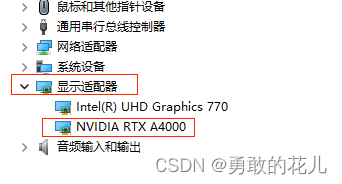
进入NVIDA官方网站(官方驱动 | NVIDIA)下载对应驱动,
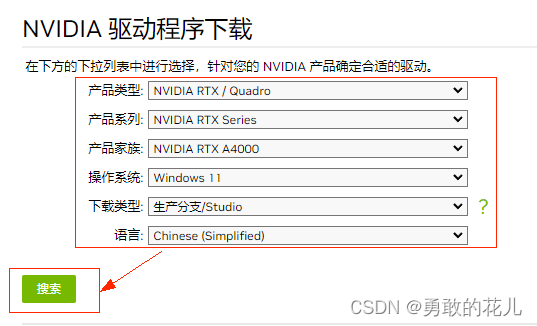
接下来默认安装即可。
安装完成之后,查看自己的驱动版本(NVIDIA 控制面板——系统信息——组件)

CUDA ToolKit
安装CUDA之前,先看
安装CUDA之前,先到pytorch官网(Start Locally | PyTorch)查看Pytorch都支持哪些版本的cuda:
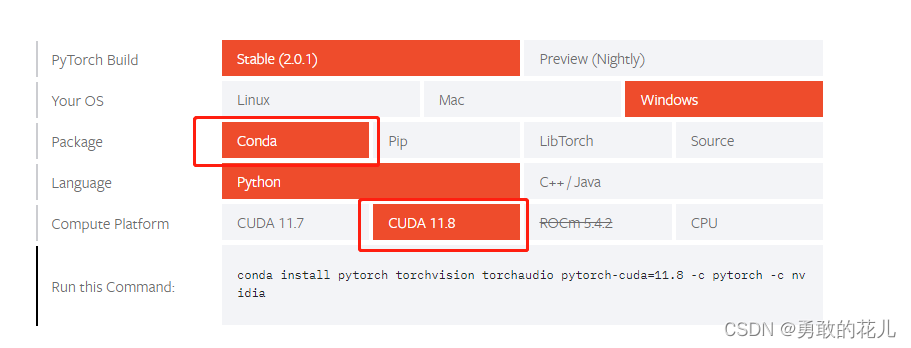
选择自己想要安装的版本,下载对应的CUDA,下载地址为:CUDA Toolkit Archive | NVIDIA Developer
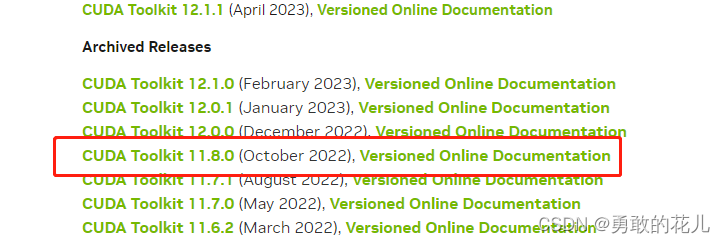
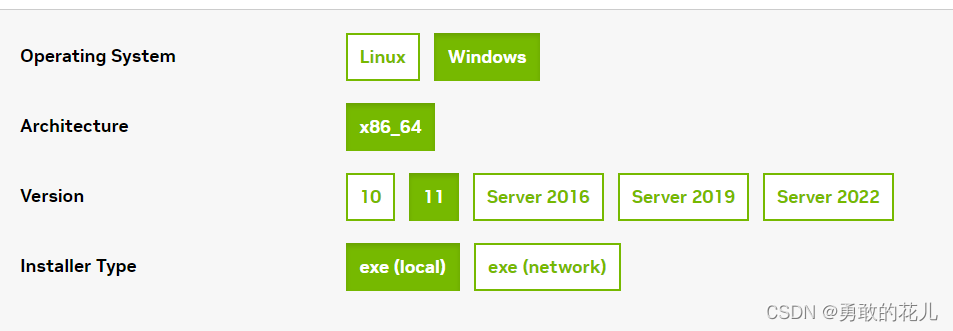
当然,这个CUDA版本,不仅仅需要支持pytorch,也必须支持显卡驱动,可以在CUDA 12.1 Update 1 Release Notes (nvidia.com)查看
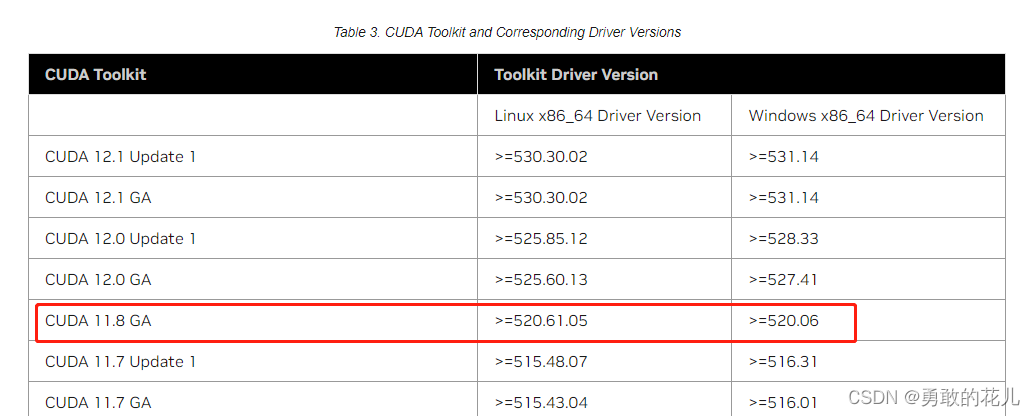
Cudnn
查看当前CUDA 版本对应的Cudnn,解压:

将这三个文件夹拷贝到cuda安装目录
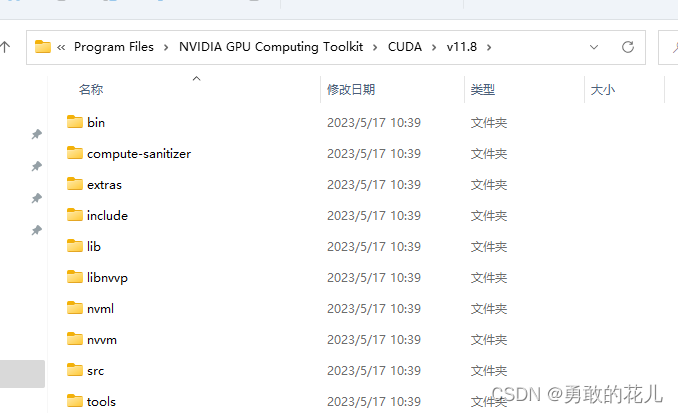
同时,修改环境变量

Anaconda
下载网址(Free Download | Anaconda)
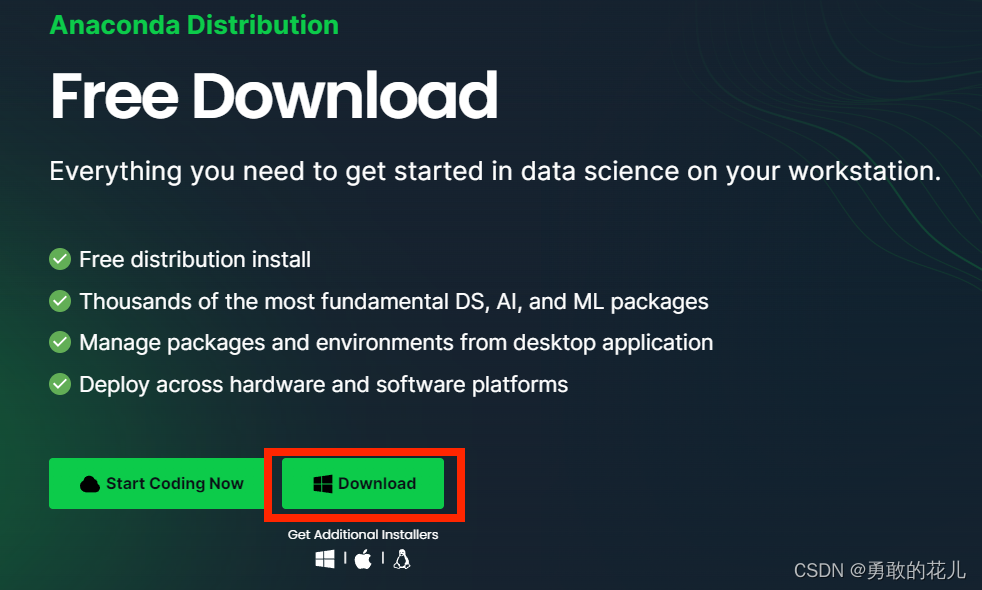
下载后默认安装即可。
在Anaconda中创建虚拟环境:
conda create -n pytorch python=3.9
设置镜像源(阿里源),在C盘用户界面搜 .condarc. 更换内容为:
channels:
- defaults
show_channel_urls: true
default_channels:
- http://mirrors.aliyun.com/anaconda/pkgs/main
- http://mirrors.aliyun.com/anaconda/pkgs/r
- http://mirrors.aliyun.com/anaconda/pkgs/msys2
custom_channels:
conda-forge: http://mirrors.aliyun.com/anaconda/cloud
msys2: http://mirrors.aliyun.com/anaconda/cloud
bioconda: http://mirrors.aliyun.com/anaconda/cloud
menpo: http://mirrors.aliyun.com/anaconda/cloud
pytorch: http://mirrors.aliyun.com/anaconda/cloud
simpleitk: http://mirrors.aliyun.com/anaconda/cloud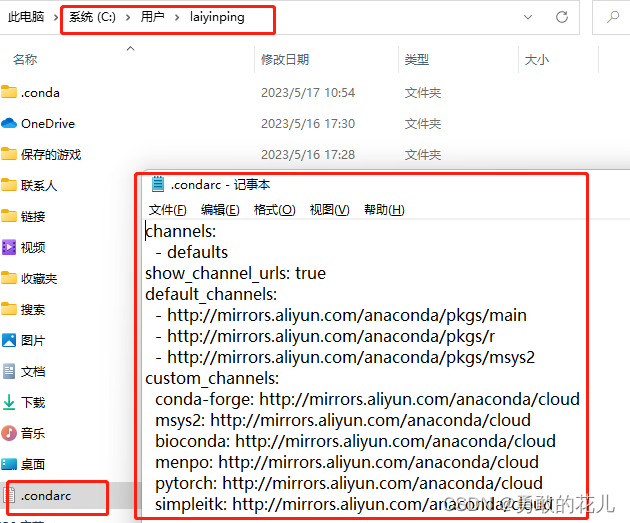
Pytorch
到pytorch官网(Start Locally | PyTorch),找到对应的安装版本,进入conda的虚拟环境,安装pytorch
conda install pytorch torchvision torchaudio pytorch-cuda=11.8 -c pytorch -c nvidia
验证是否安装完成
